YouTubeの編集ソフト「スライドショー」と「動画エディター」の評価

ブログに興味をもって頂き
ありがとうございます。
本ブログでは、
□ YouTubeの編集ソフト「スライドショー」と「動画エディター」の評価
についてお伝えします。
この記事をお読みいただくことで、
・YouTubeが無料で提供している編集ソフト
「スライドショー」と「動画エディター」の使い勝手
についてをご理解いただけます。
スマホでもYouTube提供の「動画エディター」で編集できませんか?
「スマホで動画ができないと言うが、
YouTubeの動画編集ソフトでは出来ないのでしょうか?」
と言う質問をいただきましたので、お答えいたします。
スマホでもYouTubeにアクセスすれば
「スライドショー」と「動画エディター」という
YouTubeから供給されているソフトを
使うことが出来ます。
まず最初に、
「スライドショー」から
説明させていただきます。
名前からして、
“スライド動画”が
作れそうな雰囲気がありますが・・・
実態として、
あなたのYouTubeチャンネルに
事前に画像を保存しておけば、
初心者でもその画像を何枚か切り貼りして
動画を作る事ができるというものです。
ですが、
この「スライドショー」は
本当に単純な編集機能ですので、
初心者がちょっと使うには
良いかもしれませんが
残念ながら、
YouTubeでお金を稼ぐレベルの
“スライド動画”を作ると事は
かなり難しいでしょう。
なぜなら、
稼げる品質を達成するレベルの設定が出来ないからです。
ムービーメーカーでの動画を編集する方法の動画です。是非ご覧ください
例えば、
3枚の画像を使って、
その中の一番インパクトのある画像を
長く表示したいといった時に
1枚1枚の秒数を
変更できないのです。
「スライドショー」に読み込ませた
3枚の画像のすべてが
4秒、5秒という感じの設定しかできず、
20秒で再生したい場合は、
5秒の画像をコピーして4枚入れると
いうような処理をしなければなりません。
そんな手間を
画像ごとにかけるくらいだったら、
初心者のうちから
ちゃんとしたパソコンで
やる事をお勧めします。
本当に、時間は大切ですよ。
1本の動画の作成時間を1/2(=半分)に
することができるのであれば
あなたは、毎日2本の動画を
これまでの1本の作成時間で
できるのですから・・・。
またスライドショーには、
キャプションを付ける機能がありません。
キャプションを付けたければ
結局もう1つの編集ソフト
「動画エディター」の方で
処理するしかなくなります。
初心者かどうかにかかわらず、
このように動画編集に手間がかかると
動画のクオリティも高くない上に
稼ぐまでの時間も長くなり
稼ぐことから遠ざかります。
ブログをお読みのあなたには
是非、稼ぐ上での効率化を考えた上で
有益な情報を提供したいと考えておりますので
その視点から私の情報を活用して下さいね。
続いて
「動画エディター」
ですが、
YouTubeが提供している
ということもあり、
初心者にも優しい編集ソフトで
あると思います。
まず、素晴らしい点からお伝えすると・・・
私が良いと思う点は、
直感的な操作ができることです。
インターフェイスが分かりやすく、
使いやすいのです。
ムービーメーカーや
iMovieよりも
簡単に編集でき、
初心者の方が
すぐに使いやすいという意味では
こちらに軍配が上がります。
また、動画編集機能が
それなりに充実しています。
そして最後に、
フリーの動画があることです。
フリーの動画をYouTubeが素材として提供していて、
それを使用して動画が作れるということですね。
そのパターンも色々とあって、
YouTubeの提供する無料動画素材と
あなたの撮った動画を組み合わせると
よりオリジナル性の高い魅力的な動画を
作ることが出来るようになると考えます。
続いて、
「動画エディター」
の足りない部分についても
お伝えしていきますね。
最初に、お伝えしたいのでは、
私は、YouTubeで稼ぐのであれば
ある程度の品質の動画が必要だと思っています。
それは、あなたも同意いただいけると思います。
ですので、
稼げる動画は、それなりの編集が必要との
認識を持っています。
この視点から、
「動画エディター」に関して
評価をさせて頂く事をご理解下さい。
私もこの動画エディターを
過去に使用してみたことがあります。
その時に思ったのは、
まず短い動画用であるということです。
10分、15分を超えるような動画は
これでは中々作れないと直感的に思いました。
それは、編集画面の構成なのですが、
長い時間の動画を作ろうとすると
全体的な動画を把握できず、
現在編集している部分しか表示されないからです。
全体として10分の動画を作ろうとしている際に
現在編集中の8-9分の時間帯の部分の動画しか
見られないのは、編集をする上で効率が著しく落ちます。
では、なぜ私が10分を超えることを
重要視しているかと言えば、
最近、視聴者さんも
多くの動画をご覧になっていて、
同じようなタイプの動画を選ぶケースが増えています。
その際に、動画時間の短い動画は
選ばない傾向が出てきていると感じているからです。
15分以上の長い動画を投稿する方法の動画です。是非御覧ください
あなたはいかがですか?
本当に時間がないときは
短い動画を選ぶかもしれませんが、
YouTube初心者の方でも
大抵の場合は
長い方を選び、
時間がなければ飛ばし飛ばしでも観る
という視聴の方法をされるのではないでしょうか?
なぜなら・・・
長い動画のほうが
情報がたくさん入っているという印象を
受けてしまいますよね。
ですので
私は長い動画(10分前後)を容易に作成できる
編集ソフトが必要だと考えております。
2つ目の点は、
「動画エディター」では、
キャプションをスクロールする事ができません。
スクロールとは、
文字(=キャプション)を動画や画像の上に
下から上へ、もしくは、右から左へ
流していくことです。
「動画エディター」では、
フェード(=文字が浮かび上がってくる)
フライイン(=文字が画像に飛び込んでくる)
等の効果は付けれるのですが
スクロールさせる機能が無いのです。
つまり、この事はどういうことかと言えば
画像や動画が紙芝居のように
1つづつぶつ切りに文字(キャプション)を
入れることしかできないのです。
私が考える稼げる動画は、
画像を使用したスライド動画であっても
文字は、スクロールされて
画像と画像をまたいで流れていきます。
これにより、視聴者さんは
文字のスクロールを読みながら
背景の画像を楽しむことができますが
「動画エディター」で作成した
動画は、スクロールが無いため
紙芝居のように見えてしまうのです。
これでは、
視聴者さんの動画をご覧になった時の
感動を演出することは難しいのでは無いかと思うからです。
以上が、
YouTubeから提供されている
動画編集ソフト
「スライドショー」と「動画エディター」を
私がおすすめしない理由です。
その結果、
YouTubeで稼ぐのであれば、
スマホではなく、PCを使って動画をつくりましょう
とお伝えしている理由でもあります。
あなたにはしっかりした動画を作って頂き
しっかりYouTubeで稼いで頂きたいのです。
わずかではございますが、以上、
参考にしていただけますと幸いです。
最後までお読み頂きありがとうございました。
↓↓↓ 以下のYouTubeで稼ぐ無料教材とサポートメルマガを是非ご活用下さい ↓↓↓








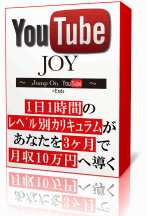




コメント